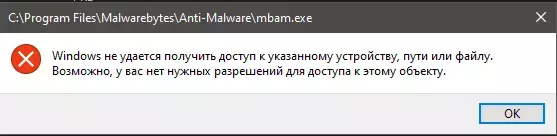JerkFace
Новый пользователь
- Сообщения
- 6
- Реакции
- 0
Добрый день! Стал очередной жертвой майнера taskhostw, симптомы все стандартные, описанные в аналогичных темах: блокировка форумов/сайтов с антивирусами, загрузка процессора, неубиваемый сервис taskhostw и т.д.
Железка:
Intel(R) Core(TM) i5-4670 под Windows 10 Pro версии 21H2
Что было сделано:
Лог лечения в безопасном режиме: Safe mode_AV_block_remove_2022.08.16-17.37.log
Лог лечения в обычном режиме: Regular_mode_AV_block_remove_2022.08.16-17.48.log
Благодарю за помощь!
Железка:
Intel(R) Core(TM) i5-4670 под Windows 10 Pro версии 21H2
Что было сделано:
- Выполнен запуск системы в безопасном режиме
- Установлена актуальная версия утилиты AV block remover
- Запущен скрипт в безопасном режиме
- Система перезагрузилась
- Был выполнен вход в систему в обычном режиме
- Повторно запущен скрипт в обычном режиме операционной системы
Лог лечения в безопасном режиме: Safe mode_AV_block_remove_2022.08.16-17.37.log
Лог лечения в обычном режиме: Regular_mode_AV_block_remove_2022.08.16-17.48.log
Благодарю за помощь!